「TORAbit(トラビット)ってスマホ専用アプリじゃないの?」と思っている方へ。
実はPC(パソコン)からもTORAbitはしっかり使えます!
今回は、実際にPCで登録して初めてログインするまでの流れを、画像付きでわかりやすくご紹介。
※現在の申込画面はリニューアルされています。(2025年4月現在)
契約画面や、登録後に届く確認メール、初回ログイン、そしてちょっとワクワクする初期設定(ニックネーム・目標設定など)まで、**「始める前に知っておきたいリアルな画面」**をすべてまとめました。
特に注目なのが、「目標入力」のステップ。
自分の英語学習のゴールをしっかり設定することで、TORAbit(トラビット)のレッスンがよりパーソナルに進められるようになります。
この記事を読めば、「PCでも安心してTORAbit(トラビット)を始められる」と感じてもらえるはず。
ぜひ参考にしてみてください!
🏃♂️「はいはい、PCで使えるのはわかったから、で?中身は?」という方はこちらへどうぞ👇
👉 TORAbitのレッスン内容を体験!全部見せちゃいます
🟩 TORAbit(トラビット)はPCでも使える?

🟨 スマホだけじゃない!PCブラウザからも利用可能【推奨環境あり】
TORAbit(トラビット)は一見するとスマホ専用の英会話アプリのように思われがちですが、実はPC(パソコン)のブラウザからも利用できます。
専用アプリのインストールは不要。公式サイトにアクセスしてログインすれば、そのままレッスンや教材が使えるので、スマホ・PCどちらでも学習OKです。
利用環境については、以下のように推奨バージョンが設定されています👇
📱 スマホでの推奨環境
- iOS:17.0以上
- Android:9.0以上
- 推奨ブラウザ:Chrome 66以上 / Safari 14.5以上
💻 PCでの推奨環境
- Windows:Chrome 66以上
- Mac OS:12以上(Safari 14.1以上推奨)
特にMacユーザーはご注意を!
Safariを利用する場合、音声の自動再生を有効にするために、以下の設定が必要です👇
【Mac Safariの自動再生設定手順】
- Safariの「環境設定」を開く
- 「Webサイト」タブを選択
- 「自動再生」をクリック
- 「torabit.net」の設定を「すべてのメディアを自動再生」に変更

この設定を行っておかないと、「レッスン中に音声が出ない!」といったトラブルが発生する場合があります。Macユーザーの方は忘れずに確認しておきましょう。
大画面で教材を確認したい方や、キーボードで英語を入力したい方には、PC版のTORAbitがとても快適です◎
⚠️ ご利用前に確認しておきたい「PC環境のポイント」
TORAbit(トラビット)をパソコンで快適に使うためには、いくつかの設定や環境面のチェックが必要です。
はじめて使う前に、以下のポイントを軽く確認しておくと安心ですよ。
- マイクや音声認識機能は、有効になっているかチェックしましょう
- CookieとJavaScriptはブラウザでオンになっている必要があります
- インターネット接続は必須。安定した回線がおすすめです
(例:自宅のWi-Fiや有線LANがベスト。公衆Wi-Fiやモバイルルーターなどは不安定になりやすいです) - フィルタリングやセキュリティソフトによっては、一部機能が制限されることもあります
- 海外から利用する場合、一部の国や地域で接続できない可能性があります
✅ 推奨環境を満たしていても、端末やブラウザの設定によっては思うように動作しないことも。
何かおかしいな?と思ったら、上記のポイントを一度見直してみるのがおすすめです。
🟩 まずはプラン選択と申し込みから
TORAbit(トラビット)を使い始めるには、まず公式サイトからプランを選んで申し込むところからスタートします。
今回はPCからの手順をご紹介。スマホでもほぼ同じ流れですが、PC画面だと全体が見やすいのでおすすめです◎
2025年4月に新アプリがリリースされてスマホでさくさく学習できるようになりましたが、登録方法は同じです。
TORAbitは、App StoreやGoogle Playから直接登録・購入するタイプのアプリではありません。
必ず「公式サイト」でアカウント登録&プラン選択をしてください。
- ① 公式サイトでアカウントを作成
- ② 登録完了後、確認メールが届きます
- ③ メール内に記載の「契約ID」と「パスワード」でアプリにログイン
Apple IDやGoogleアカウントで直接登録しようとしてもログインできないので、ご注意ください!
🟨 STEP1|まずはプランを選ぼう
トップページヘッダーにある「プラン一覧はこちら」のボタンをクリックすると、料金プランの選択画面に進みます。
プランは期間ごとに複数用意されており、自分の学習ペースや目標に合わせて選べるのがポイント。
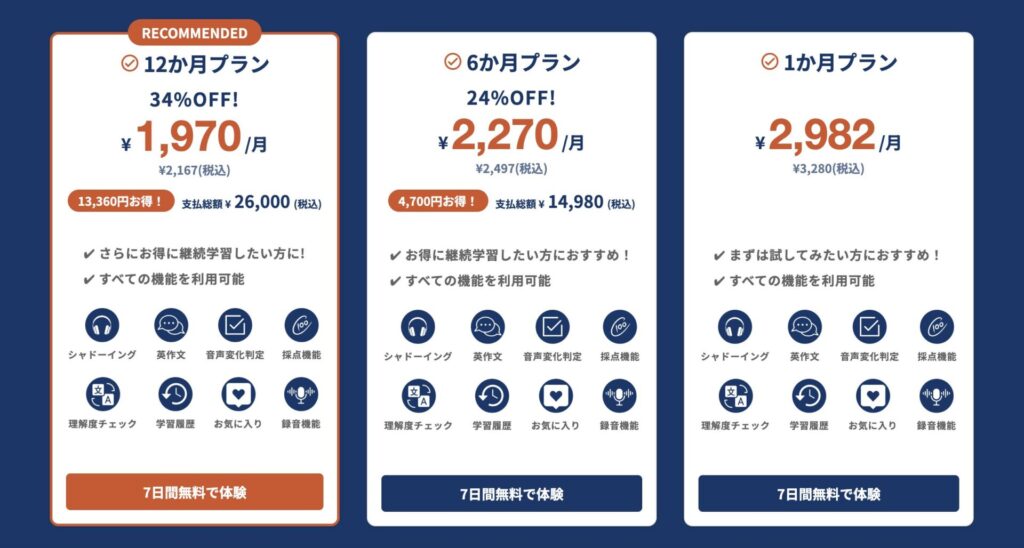
プランごとの料金や受講内容については、キャンペーンによって変動することもあるので、公式サイトをチェックしながら選ぶと安心です。
🟨 STEP2|必要事項を入力(個人情報欄は空欄で紹介)
今回は1ヶ月プランを選んでいます。
✅無料というのは無料トライアルのことです。その下に選んだプランの料金が表示されます。
※料金は自動更新のサブスク型ですが、いつでも解約OK!
プランを選ぶと、次に登録情報の入力フォームが表示されます。
名前やメールアドレス、支払い情報などを入力して進めていきますが…
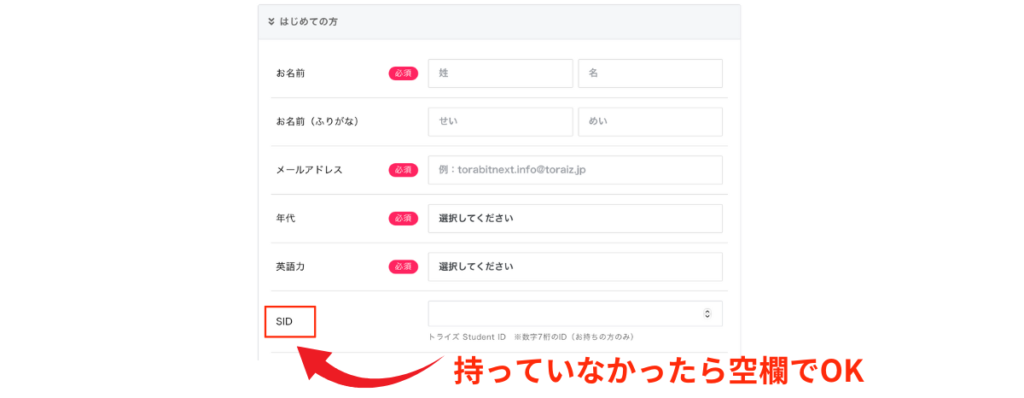
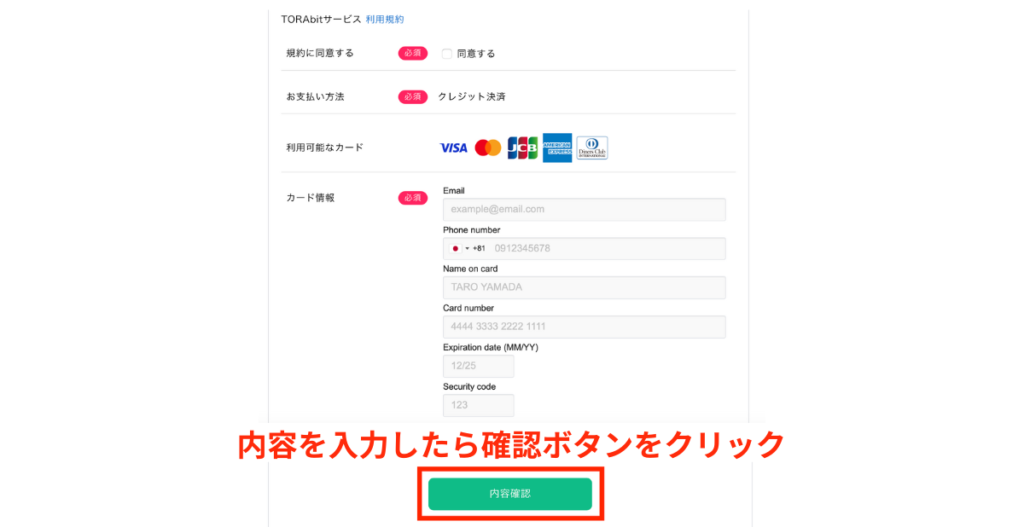
確認ボタンをクリックすると下の画面が表示され、申し込みの最終確認が行われます。
クレジットカード会社が発行するワンタイムパスワードの入力を求められる場合もあります。
入力項目自体はごく一般的な内容なので、迷うところは特にありません。
ちなみにこの画面もPCだと広く見えるので、間違いが起こりにくくて安心です◎
🟨 STEP3|申し込み完了メールが届きます
入力が完了すると、すぐに**「申し込み完了メール」**が届きます📩
ここには今後のログイン情報や、PC対応についての説明も含まれているので、必ず一度目を通しておきましょう。

このメールに記載されたURLから、早速ログインへ進むことができます!
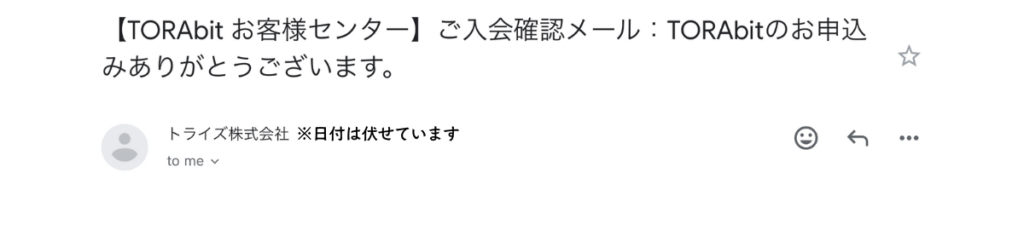
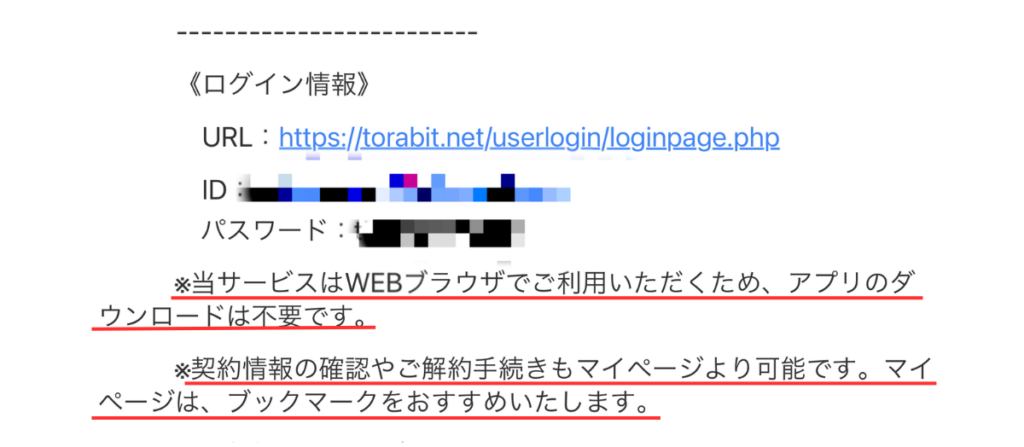
公式サイトから登録して初期パスワードをゲット!!
🟩 PCから初ログイン〜初期設定までの流れ
TORAbit(トラビット)の申し込みが完了したら、早速ログインしてみましょう。
ただし、いきなりマイページ(ユーザーハブ)に進めるわけではなく、最初にいくつかの初期設定や機能説明が用意されています。
この記事では、その流れを画像とともにわかりやすくご紹介します。
🟨 STEP1|ログイン画面にアクセス
まずは受け取った申し込み確認メールにあるログインアドレスからTORAbit(トラビット)のログインページに行きます。
登録時に使ったメールアドレスとパスワードを入力するだけでOK!
今後の学習のためにもブックマークしておくと便利です。
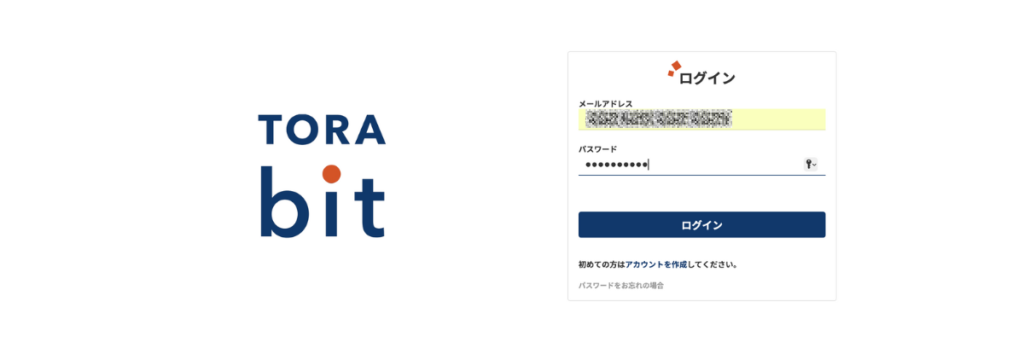

PC画面だと入力欄が大きくて操作しやすく、落ち着いて作業できるのもポイントです。
🟨 STEP2|ニックネームとアイコンを設定
ログイン後、最初に出てくるのが初期設定画面。
ここでは、ニックネームの設定やプロフィールアイコンの選択を行います。
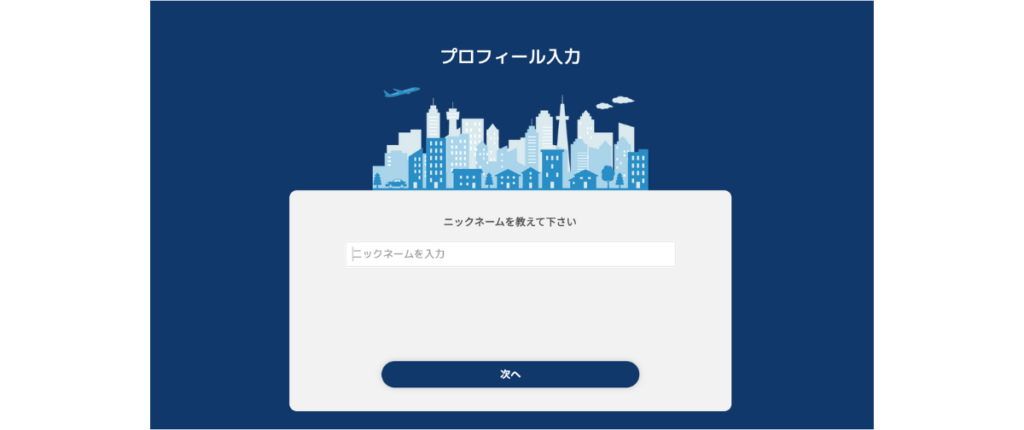
ニックネームは自由に決められますし、アイコンも自分らしさを出せる楽しいステップ。
後から変更もできるので、ここでは気軽に入力して大丈夫です◎
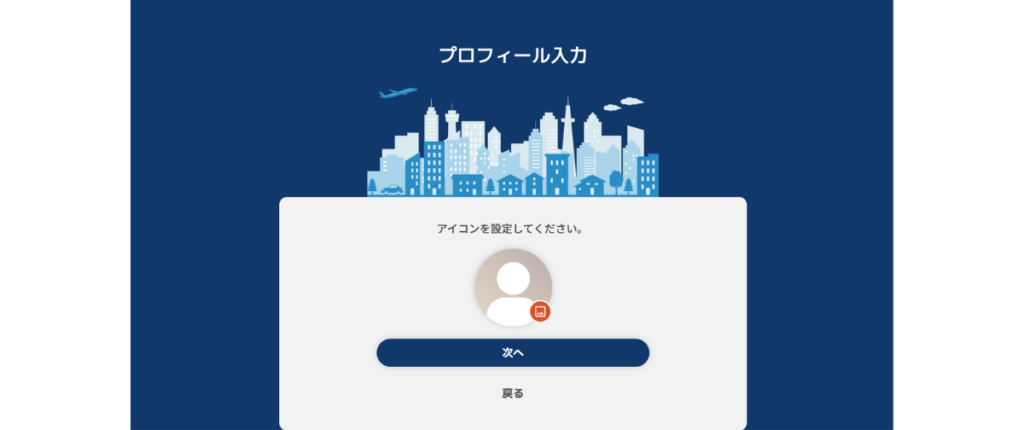
🟨 STEP3|【注目】学習の目標を入力しよう
次に表示されるのが、あなたの英語学習の目標を入力する画面です。
ここで入力した内容に応じて、今後のレッスン内容やサポートの方向性が少しずつ変わっていきます。
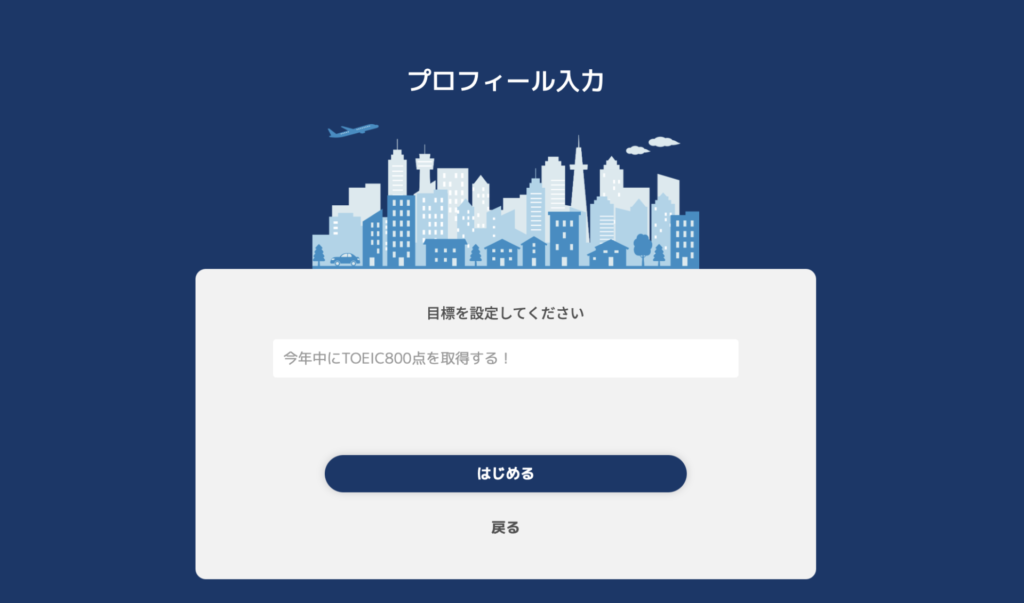
たとえば…
- 「旅行先で英語が話せるようになりたい」
- 「TOEICのスコアを伸ばしたい」
- 「ネイティブと自由に会話できるようになりたい」
など、自由に書き込むことができます。

ほんの一言の入力ですが、これがあるだけでTORAbitの学習が一気に“自分ごと”に変わるはずです。
🟨 STEP4|ようこそ、あなたのユーザーハブへ!
入力が終わると、いよいよ「ユーザーハブ」に到着!
ここからは、学習の進捗管理・教材選択・レッスンの実行など、すべての操作がこの画面から行えます。
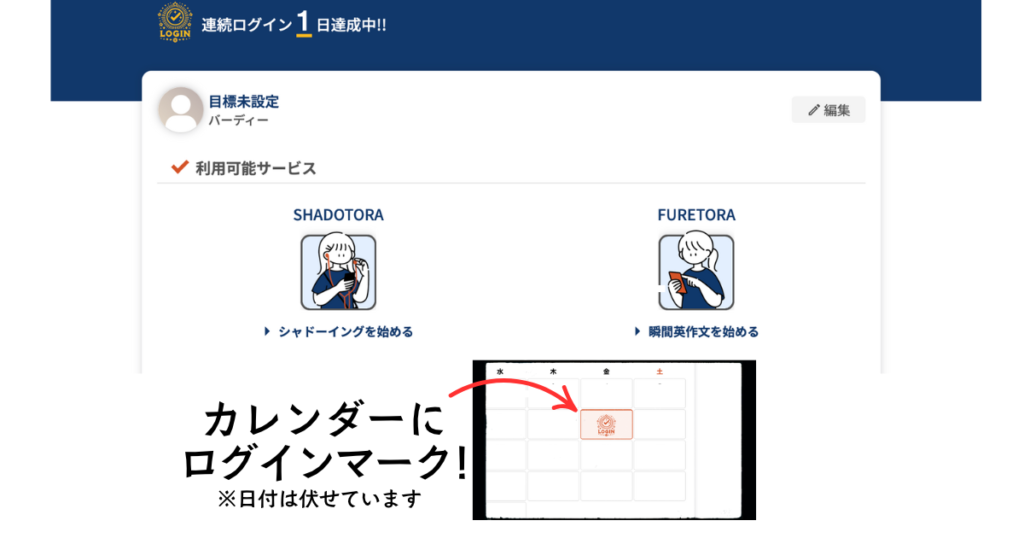

最初は少し情報量が多く感じるかもしれませんが、一つひとつ丁寧に設計されているので、すぐに慣れてくるはずです。
何より「自分の学習の拠点」ができたようで、気持ちも引き締まりますよ。
公式サイトから登録して初期パスワードをゲット!!
TORAbit(トラビット)の使い方をスライドでチェック
ユーザーハブにある『利用可能サービス』をクリックすると、機能や使い方を紹介するスライド形式の案内が表示されます。
ここでは、左側にある『シャドーイングを始める』で表示されるシャドーイングの進め方を紹介します。

- 01リスニング
まずはスクリプトなしで音声を聞きます
- 02マンブリング
音声を聞いて聞こえた英語を呟きます
- 03テキストチェック
音声が変化している箇所を確認します
- 04シンクロリーディング
英文を見ながら音声と同時に音読します

- 5.1音読テスト
録音ボタンを押して英文を音読します
- 5.2シャドーイングテスト
英文なしで音声に続けて発話します
- 5.3テスト結果
正しく発話できていたか確認します
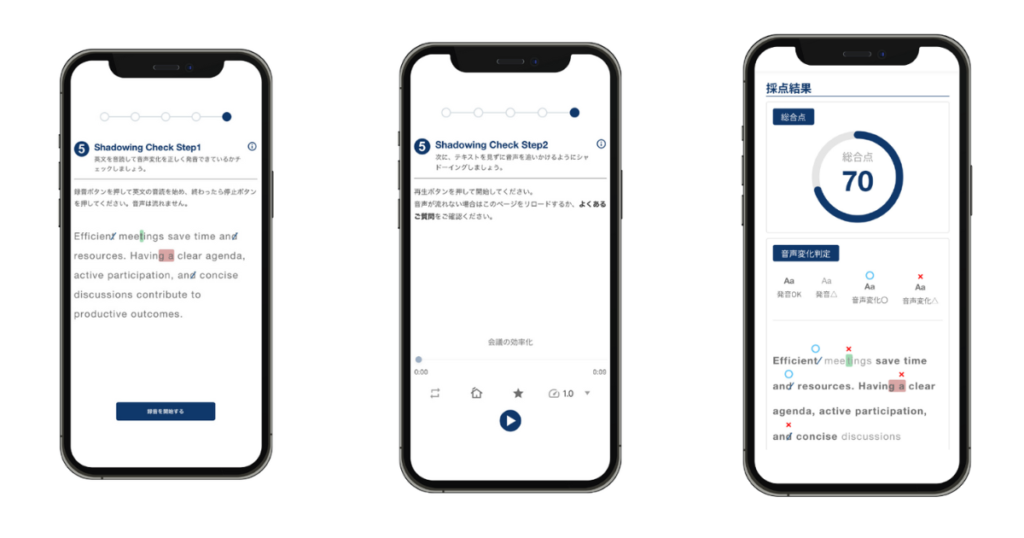
- 6.1理解度チェック
シャドーイングした英文を日本語訳します(タイピングでも音声録音もできます)
- 6.2理解度の結果
実際の日本語訳とあなたの回答をチェック

この流れを知っておけば、初めてのログインでも焦ることなく進められます◎
次はいよいよ、この記事の締めとして「PC版TORAbit(トラビット)の魅力まとめ」に入りましょう📝

実際にTORAbitのシャドーイング機能を使ってみた記事もあります。どんな流れで学習が進むのか気になる方は、あわせてご覧ください👇
👉 TORAbitのシャドーイング機能を徹底レビュー|レベル1のレッスンを体験
公式サイトから登録して初期パスワードをゲット!!
🟩 まとめ|PCからでもTORAbit(トラビット)は快適に使える!
TORAbit(トラビット)は、スマホだけでなくPCからでもしっかり・快適に使える英会話サービスです。
アプリのインストールは不要で、公式サイトにアクセスすれば、申し込みからレッスンまでPCひとつで完結。
✅ 今回ご紹介したステップをおさらい:
- 登録はシンプルなステップで完了
- 申し込み完了メールにも「PC利用OK」と明記されていて安心
- PCでのログイン後は、教材やレッスンが大画面で見やすく操作しやすい
- 初期設定では目標を入力することで、あなた専用の学習プランがスタート!
📌 「スマホじゃなくても大丈夫かな…?」と不安に思っていた方でも、
PCからなら落ち着いて始められるはずです。
TORAbit(トラビット)の学習体験は、あなたの環境に合わせてもっと自由に。
ぜひ自分に合ったスタイルで、今日から始めてみてください。
📣👉今すぐ始めてみる
![]()
🔽あわせて読みたい
【画像つきで解説】
👉 TORAbitの解約方法|無料体験中の手続きも簡単!
公式サイトから登録して初期パスワードをゲット!!






